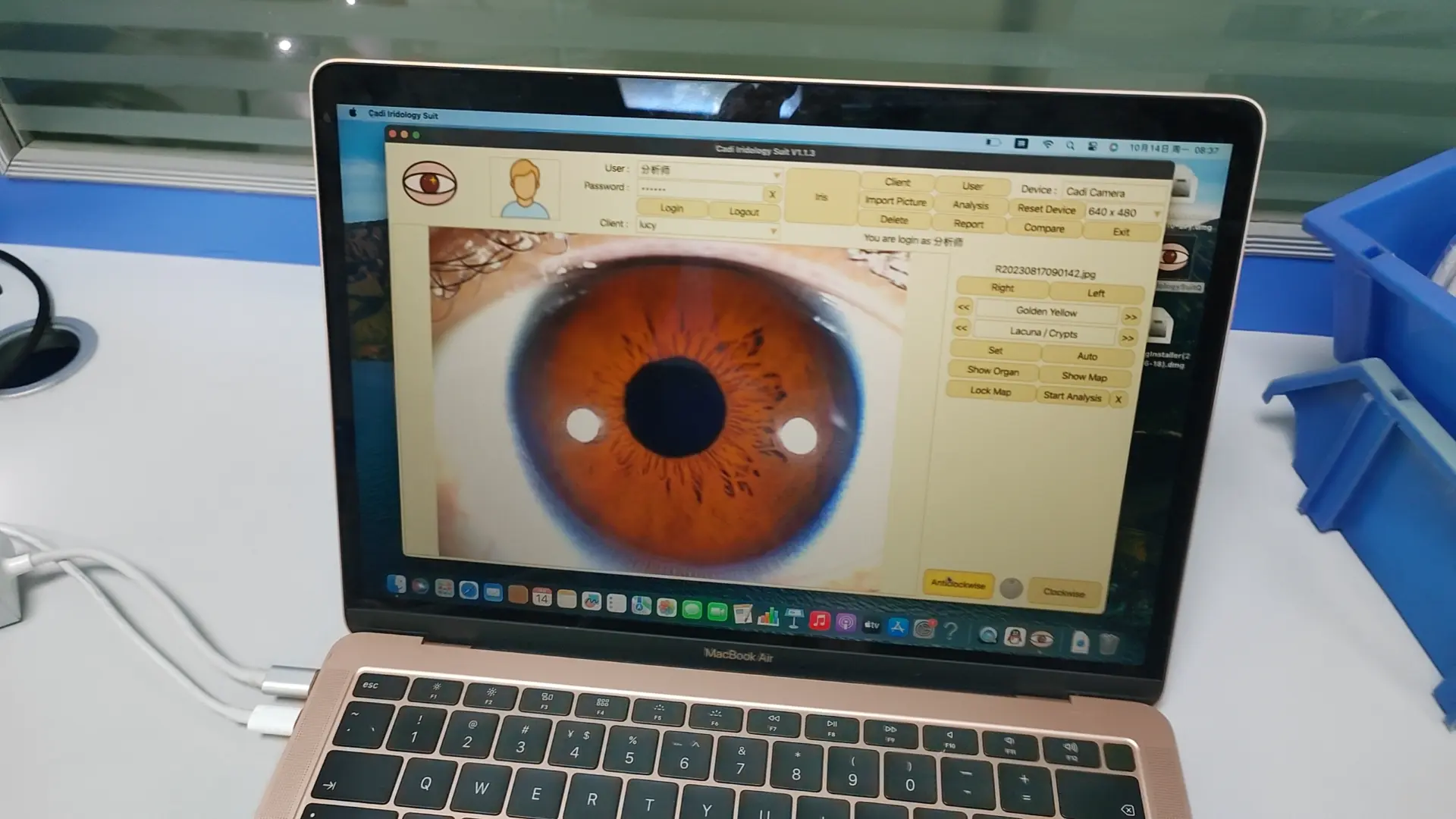Come utilizzare il software di Iridology Auto Iridology del sistema di analisi anticipata cadi CV?
1) Aprire il desktop il “CadiCV Advance Analysis System Versione inglese”
2) Utilizzare Seleziona “utente”,password:111111,e fare clic su: “login”
3) Clicca “strumento cliente”, inserisci le informazioni del tuo cliente. se ok, clicca “aggiungere”,E
Clieck”vicino”
4) Clicca “catturare l'occhio destro”.–clic “catturare”, Ultimo passo della ripetizione dell'occhio sinistro.
5) Seleziona la foto dell'occhio (foto dell'occhio destro / foto dell'occhio sinistro)
6) Click “analisi”
7) Click “impostare il parametro” pulsante.
1 °. Metti le frecce del mouse al centro della pupilla, fai clic sul tasto sinistro del mouse,
2 °. Rimuovere le frecce del bordo del mouse della pupilla, fare clic sul tasto sinistro del mouse,
3 ° Rimuovi le frecce del mouse tra Iris e Sclera, quindi fai clic sul tasto sinistro del mouse.
E fare clic sul pulsante "Imposta parametro".
8) Clicca “analisi dell'iride” Pulsante e fai clic sul pulsante "Mostra organo".
Quindi scegli quale parte dell'occhio vuoi analisi, visualizza il suo colore e
forma, finalmente fai clic sul suo colore e forma, come segue "Brown, grumo",
Rimuovi le frecce del mouse alla tua parte selezionata, finalmente, puoi vedere quanto segue
Picture di risultato di analisi, se si sceglie "colore o forma" è sbagliato, nessun risultato della parte
Nota: quando è possibile leggere il risultato dell'analisi ogni volta, fai clic su "Aggiungi a report" dell'occhio destro, memorizza
il risultato dell'analisi. Naturalmente, puoi continuare a qualsiasi parte dell'occhio destro, ripetere per scegliere il colore e
forma.
Quando si termina l'analisi degli occhi destra, fai di nuovo clic su "Analisi", quindi scegli "Sinistra" dell'occhio, a
Ripeti i modi dell'operazione sopra.
9). Quando si termina tutte le parti dell'analisi, fai di nuovo clic su "Analisi", quindi fai clic su "Salva", per archiviare un
Completo del risultato dell'analisi dell'iride del cliente.
10) Pulsante pulsante "Rapporto del cliente" e fare clic sul nome di sostituzione,



Software per telecamera per iridologia

Software per telecamera per iridologia